- Strona główna
- Szkolenia
- Ustawienia użytkownika SAP
26 czerwca 2023
Ustawienia użytkownika w SAP B1 - jak przygotować pulpit do pracy
Korzystając z dostępnych ustawień SAP, każdy użytkownik systemu może wybrać własne ustawienia dot. szaty graficznej oraz samodzielnie skomponować zawartość pulpitu.
Ustawienia użytkownika – własne preferencje graficzne
Klikając ikonę ‘Moje ustawienia osobiste’ na górnym pasku narzędzi, możesz zmienić podstawowe ustawienia graficzne, takie jak :
- Kolor – może to być przydatne np. gdy logujesz się do różnych baz, wtedy warto zastosować różne kolory żeby tych baz nie mylić
- Język – możesz w każdej chwili zmienić język interfejsu na jeden z 28 dostępnych języków
- Wielkość czcionki – domyślna czcionka to 10, możesz zmienić ją na większą, ale pamiętaj, że przy zbyt dużej czcionce trzeba będzie używać pasków przewijania żeby zobaczyć całą zawartość okna
Personalizowany pulpit
Po pierwszym zalogowaniu do systemu SAP Business One, ekran początkowy jest pusty, chyba, że został już wcześniej przygotowany. Jeśli nie, możesz samodzielnie, w prosty sposób, wybrać widgety i ułożyć je na pulpicie. Dzięki temu będziesz mieć łatwy dostęp do najważniejszych danych.
Żeby to zrobić możesz wybrać jeden z czterech dostępnych szablonów ekranów klikając ikonkę w prawym górnym rogu, np. Sprzedaż – jest to gotowy zestaw widgetów przydatnych dla pracowników działu sprzedaży.
Możesz też samodzielnie wybrać widgety, które chcesz mieć dostępne na ekranie. Klikając ikonkę na pustym ekranie lub ikonkę edycji
w prawym, górnym rogu ekranu, a następnie
, przejdziesz do galerii widgetów. Jest tu kilka kategorii, z których możesz wybierać, np. Kluczowe Wskaźniki wydajności (KPI), Liczniki obiektów biznesowych, czy Środowisko projektowe.
Zaznacz wybrane kafle klikając , np. ‘Top 5 towarów’, ‘Top 5 odbiorców’, “Łączną kwotę należności”, ‘Proces sprzedaży’, ‘Moje ostatnie aktualizacje’, ‘Wspólne funkcje’, ‘Komunikaty i alarmy’ lub inne.
W trybie edycji pulpitu możesz zmienić położenie kafli i wielkość niektórych z nich.
Możesz tez usunąć dany kafel jeśli Ci nie odpowiada – wystarczy, że przytrzymać go myszą, przeciągniesz i upuścisz w prawym, dolnym rogu ekranu, gdzie pojawi się kosz.
Żeby zapisać dany układ, kliknij ikonę ✔️ i wybierz opcję ‘Zaktualizuj mój kokpit’.
Możesz tez zapisać dany układ pulpitu jako szablon, żeby mogli z niego skorzystać inni użytkownicy.
Wspólne funkcje
Ustawiając widget ‘Wspólne funkcje’ na pulpicie, masz możliwość umieszczenia w nim dokumentów lub raportów, z których najczęściej korzystasz. Żeby to zrobić ustaw widget na pulpicie, następnie otwórz Menu boczne, wybierz z menu pozycję, którą chcesz przenieść, np. Oferta, przytrzymaj myszą, przeciągnij i upuść na oknie ‘Wspólne funkcje’. W podobny sposób przenoś kolejne pozycje. Dzięki temu będziesz mieć pod ręką najczęściej używane dokumenty.
Ustawienia użytkownika – krótki tutorial video
Z poniższego video dowiesz się jak przygotować pulpit SAP B1 do pracy i ustawić m.in. ?
- kolor i styl szaty graficznej
- język
- wielkość czcionki
- widgety, interaktywne kafle i wskaźniki KP
Zainteresowany?
Newsletter
Chcesz być na bieżąco z naszą ofertą i świeżymi wiadomośćiami
dotyczącymi systemu SAP Business ONE?
Zapisz sie do naszego Newslettera
 Spotkanie
Spotkanie